2.2.2. ცხრილების დაპროექტება
შვილობილ გვერდზე გადასასვლელად საკმარისია გაააქტიუროთ შესაბამისი გადასვლა.
1. დააჭირეთ Ctrl ღილაკს და არ გაუშვათ ხელი. შემდეგ დაააწკაპუნეთ ,,ლითონის მილების" ტექსტის სტრიქონზე. გამოვა გვერდი ,,მილები’’/სურ 2.23/. ამ გვერდზე მოთავსებულია სხვადასხვა საქონლის მარკირებული სია. დავუშვათ, რომ კომპანია ,,ჰერკულესს’’ აქვს მილების გაფართოებული ასორტიმენტი და თქვენ გსურთ მოათავსოთ ახალი საქონლის სია არსებული სიის მარჯვნივ. ამისათვის Web-დიზაინერები ხშირად იყენებენ ცხრილებს;
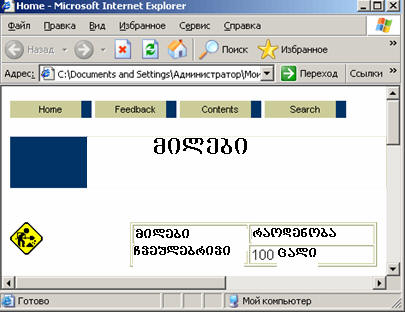
სურ 2.23. მილების ასორტიმენტის აღწერა
2. გადააადგილეთ კურსორი ,,ძირითადი მომგებიანობის’’ დასაწყისში;
3. მიეცით ბრძანება Table > Insert > Table;
4. თქვენ დაგჭირდებათ მხოლოდ ორი, გვერდიგვერდ მოთავსებული უჯრა. ამიტომ გახსნილ ფანჯარაში Rows-ის გასწვრივ აკრიფეთ 2/სურ.2.24/;
5. იმისათვის, რომ ცხრილი განთავსდეს მთელ გვერდზე, წარწერასთან Specify Width აკრიბეთ რიცხვი 80 და აირჩიეთ გადამრთველის მდგომარეობა – In Percent და დააწკაპუნეთ ღილაკზე OK;

სურ.2. 24. ცხრილის პარამეტრები
6. მონიშნეთ სათაური "ძირითადი მომგებიანობა’’ და სამი სტრიქონი სათაურის ქვევით. ამოჭერით მონიშნული ტექსტი ღილაკებზე Ctrl+X დაჭერით. ახალი ცხრილის მარცხენა უჯრაში დააწკაპუნეთ მარჯვენა ღილაკით და კონტექსტურ მენიუში მიეცით ბრძანება Paste. Tab ღილაკზე დაწკაპუნებით გადააადგილეთ კურსორი ცხრილის მარჯვენა უჯრაში. შეიყვანეთ სათაური "ახალი მიღება’’;
7. შეცვალეთ ახალი სათაურის შრიფტი სიაში Style ინსტრუმენტების პანელის პუნქტზე Heading3-ზე დაწკაპუნებით;
8. დააჭირეთ ღილაკს Enter და შეიტანეთ ტექსტი "მართკუთხა მილები’’;
9. შემდეგ შეიტანეთ კიდევ ორი პუნქტი და გააცალკევეთ ისინი ერთმანეთისაგან კლავიშით Enter;
10. მარცხენა უჯრაში მოახდინეთ ტექსტის რედაქტირება /სურ. 2.25/;
11. ახალი ცხრილის ზევით შეიტანეთ აბზაცი პროდუქციის მოკლე აღწერით.
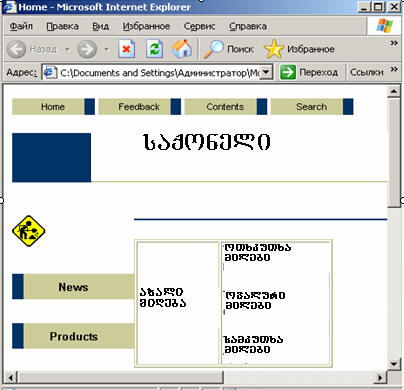
სურ. 2.25. ცხრილის დამატება